仕事で使っていたマイクのショックマウントのネジを回しすぎて捻じ切ってしまいました。
マイクスタンドは机に置くタイプのものを使っていたのですが、机を広く使えるようにしたいなというのもあり、タイミング的にもちょうどAmazonプライムデーの期間中でしたし、マイクアームを探してみました。
上からぶら下げるタイプのマイクアームも保有しているのですが、昨今のマイクアーム事情を色々調べてみるとLowProfileタイプの低い位置にマイクが設置できるアームが約1年前くらいにElgatoさんから発売されたElgato Wave Mic Arm LPという製品でYouTuberさん達がこぞってレビューされているんですよね。
Amazonプライムセールで12,000円台で発売されていたのですが、マイクアームに12,000円はちょっと高いなと思い、同じLowProfileタイプの安価な製品を探してみました。
Elgato Wave Mic Arm LPが発売された当初は競合製品がほとんどなかったんだと思うのですが、ここ最近はいくつか同じようなLowProfileマイクアームが出ていて、その中で安価なUlanzi LS26 LowProfileMicrophoneArmをチョイスしました。
まずは外箱です。

箱を開けて、中を出してみました。

安価なのでアーム部やクランプ部はプラスチッキーなのかと思っていたのですが、以外にも(失礼)アルミ合金のようでしっかりした作りでしたし、グラつきもなければクランプ部のゴムなどもしっかり接着されていました。
Ulanziさんのサイトには重量980±5g、耐荷重は2Kgと記載されていました。

説明書らしきものは入っていないのですが、なんとなくで組み立てられます。
まずはクランプ部をデスクにかまします。

それからアームをクランプ部にジョイントして、クランプ部にあるネジを閉めます。
ちなみにアームの可動部は結構固かったです。
そんなに動かすこともないので問題ありませんが、人によっては少し固いと不便って人はいるかも。
一応、アームの可動部に六角レンチのネジがあるのですが、こちらも固すぎて回りませんでした。
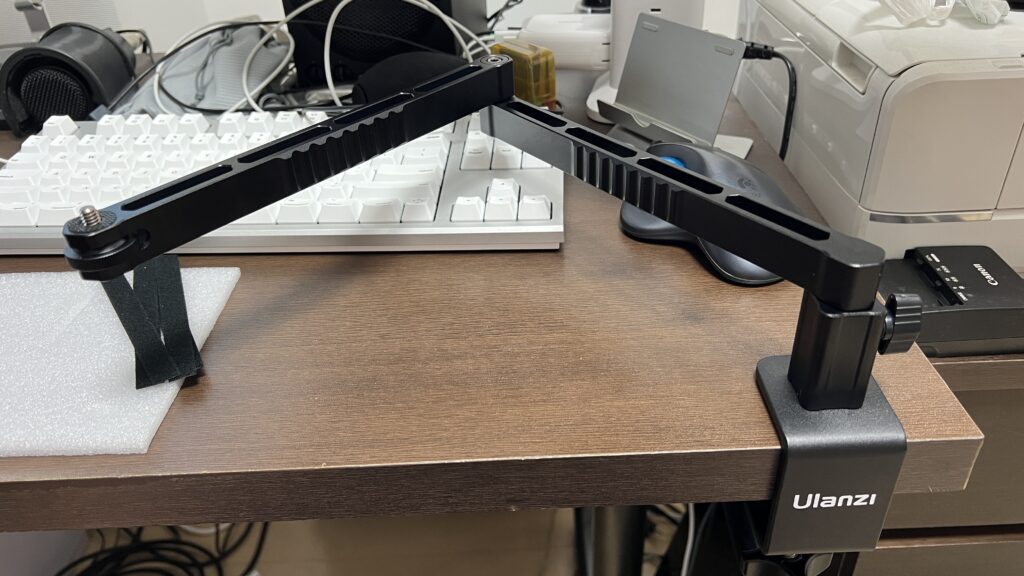
マイクアームとマイクホルダーを繋ぐ為のアダプターを繋ぎます。

急に設置場所が変わった写真になりましたが(汗)、アダプターの上に1/4 to 5/8ネジをつけます。

こちらは付属品ではなく、元々持っていたショックマウントをつけます。

最後、ショックマウントにマイクを入れて完成です。

マイクを使わない時はディスプレイの裏側に回しこめば、デスクの見た目もスッキリです。
ちなみに本製品が発送されてから気がついたのですが、アーム部が上下に可動する2023新版なる製品が出ていました。お値段が少し高くなりますが、上下の位置合わせをしたいって人はチェックしてみてください。
yasuは上下可動不要でしたので、Ulanzi LS26 LowProfile Microphone Armで満足です。